
Harry James
0
2812
392
Kablovi su hromi i Microsoft to zna. Zato telefonske mogućnosti sustava Windows 10 pokušavaju premostiti žice između vašeg pametnog telefona i računala. To uključuje prijenos web stranica, slika i više s vašeg telefona na vaše računalo putem bežičnog prijenosa i prema zadanim postavkama.
Sljedeće su tri metode za neprimjetan prijenos datoteka i podataka između telefona i računala:
- Nastavite na PC-u za prijenos kartica preglednika.
- Tvoj telefon za prijenos slika i slanje tekstova.
- Akcijski centar za prijenos telefonskih obavijesti.
Imajte na umu da tim aplikacijama za funkcioniranje treba internetska veza.
Kako povezati telefon s računalom sa sustavom Windows
Povezivanje telefona s računalom sa sustavom Windows 10 pomoću funkcije Nastavi na računalu omogućit će vam prijenos kartica s mobilnog preglednika na preglednik Microsoft Edge na vašem računalu sa sustavom Windows 10 Kako ubrzati Microsoft Edge s 5 tajnih postavki Kako ubrzati Microsoft Edge sa 5 Tajne postavke Microsoft Edge ima svoj skup tajnih postavki. Neke od ovih skrivenih postavki možemo prilagoditi kako bismo poboljšali njegove performanse. .
Da biste povezali telefon, otvorite početni izbornik i uđite “povežite telefon”. Kliknite gumb Povežite svoj telefon mogućnost otvaranja postavki vašeg telefona.
Imajte na umu, morat ćete ažurirati svoj Windows 10 na njegovu najnoviju verziju da bi savršeno funkcionirao. Ako niste ažurirali svoj Windows 10 na najnovije ažuriranje, ovaj postupak možda neće funkcionirati.
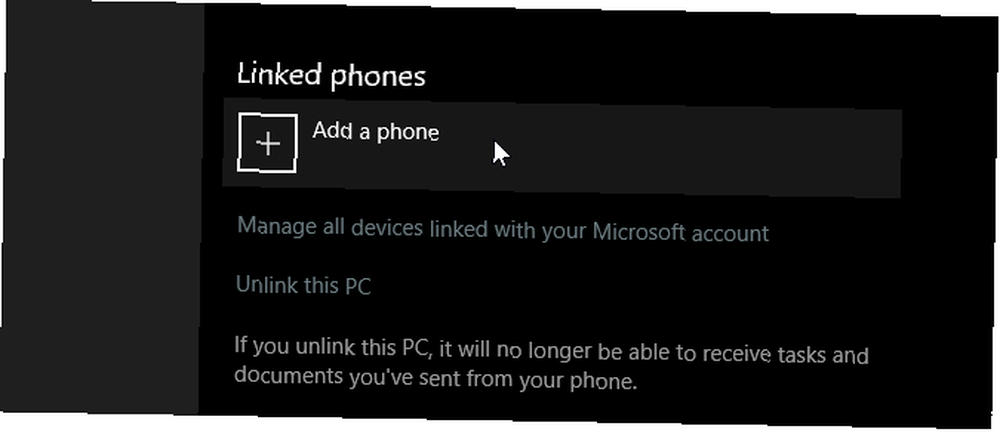
Otvorit će se prozor koji traži vaš telefonski broj. Unesite svoj broj. Tekstualnom porukom bit ćete upitani za preuzimanje službene osobe Microsoft Launcher app.
Nakon što instalirate program Microsoft Launcher, idite na web mjesto i podijelite to web mjesto pomoću zadane postavke preglednika Udio funkcija. Odaberite Nastavite na PC-u opcija.
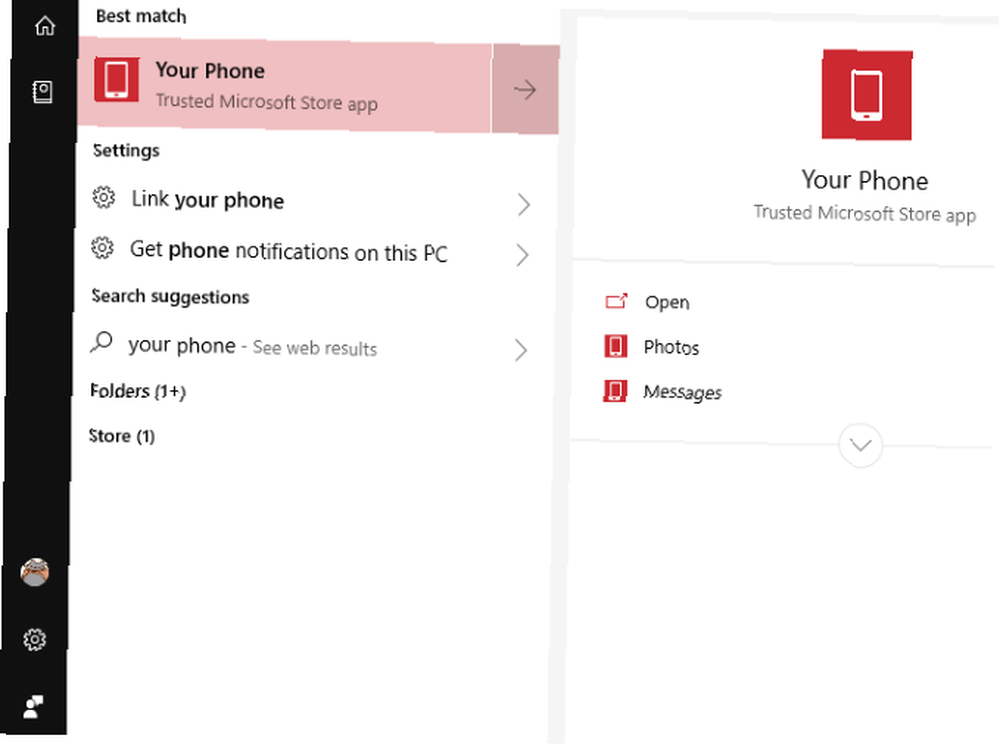
Kad se aplikacija Telefon pokrene, slijedite upute dok ne trebate unijeti svoj telefonski broj. Ovo je potrebno da biste svom telefonu poslali aplikaciju koja ga povezuje s vašim računalom. Unesite svoj telefonski broj i kliknite Poslati.
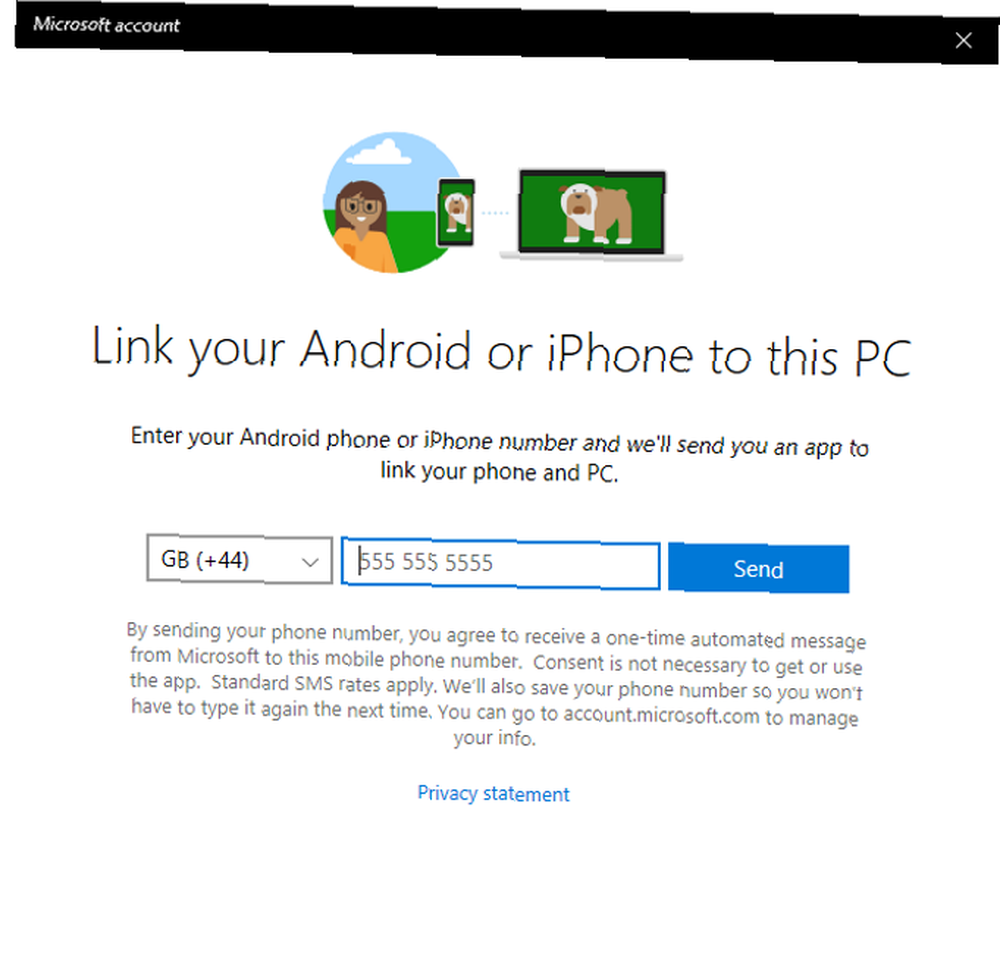
Nakon kraćeg vremena telefon bi trebao primiti tekstualnu poruku od Microsofta. Sadržat će vezu do službene aplikacije Your Phone koju trebate povezati s pametnim telefonom na vaš Windows 10 uređaj. Kliknite vezu i instalirajte aplikaciju Telefon.
Nakon instaliranja pokrenite aplikaciju. Za uspostavljanje veze morat ćete unijeti svoje podatke za prijavu za Microsoft. Obavezno se prijavite istim računom koji koristite na računalu ili se neće ispravno povezati!
Tada ćete primiti zahtjeve za nekoliko dozvola. To će uključivati povlastice za SMS i pozive, čitanje kontakata i pregled datoteka. Dopustite ta dopuštenja kako bi mogla optimalno raditi.
Tada će vam telefon postaviti neobično pitanje: Želite li da aplikacija ostane u pozadini? Ako mu dopustite, stalno će biti aktualni, ali također će isprazniti bateriju. Donesite svoju odluku ovdje taknite bilo poreći ili dopustiti.
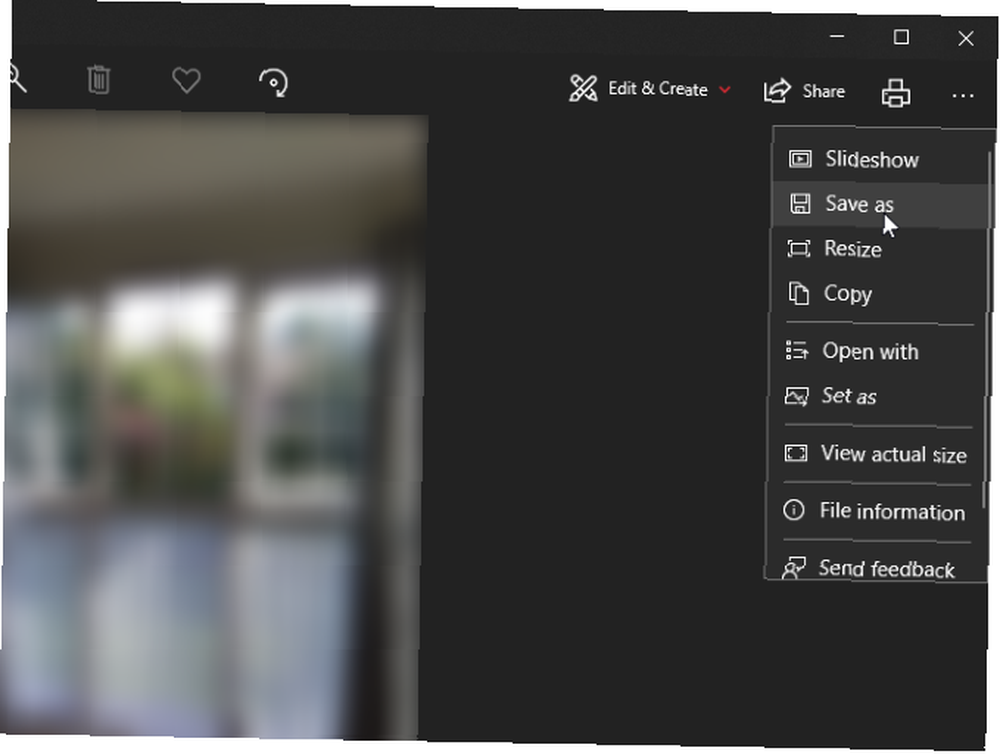
Svoj telefon možete koristiti i za čitanje i slanje SMS poruka kontaktima, uz sav luksuz tipkovnice vašeg računala umjesto tipkovnice osjetljive na dodir..
Koliko god ovo bilo korisno, morate imati na umu da Vaš telefon koristi podatke vašeg telefona za slanje i primanje poruka. Budite oprezni prilikom slanja SMS-a osobama koje koriste ovu aplikaciju, jer će se svaki tekst i dalje računati na vaš podatkovni plan!
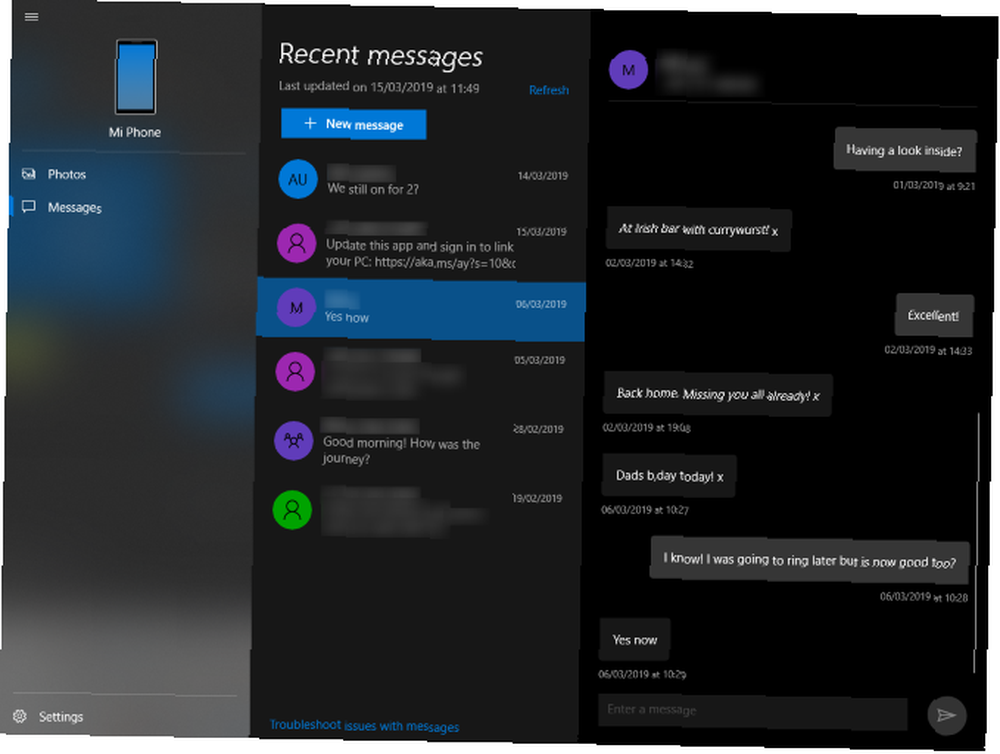
Obavijesti o telefonu u Akcijskom centru
Bili ste u zoni nekoliko sati na radnoj površini kad dođete da provjerite telefon. Telefon provjerite na pauzi, samo da shvatite da je vaš projekt otkazan prije sat vremena. Windows 10 u tome može pomoći slanjem obavijesti izravno s pametnog telefona na vaše računalo.
Prvo preuzmite Cortana na vašem mobilnom telefonu koji je dostupan i za Android i iOS uređaje. Nakon preuzimanja vaše aplikacije, idite na njezine Postavke za pristup Križni uređaj opcije. Možda ćete biti upitani da se prijavite na svoj osobni Microsoftov račun prije upotrebe aplikacije.
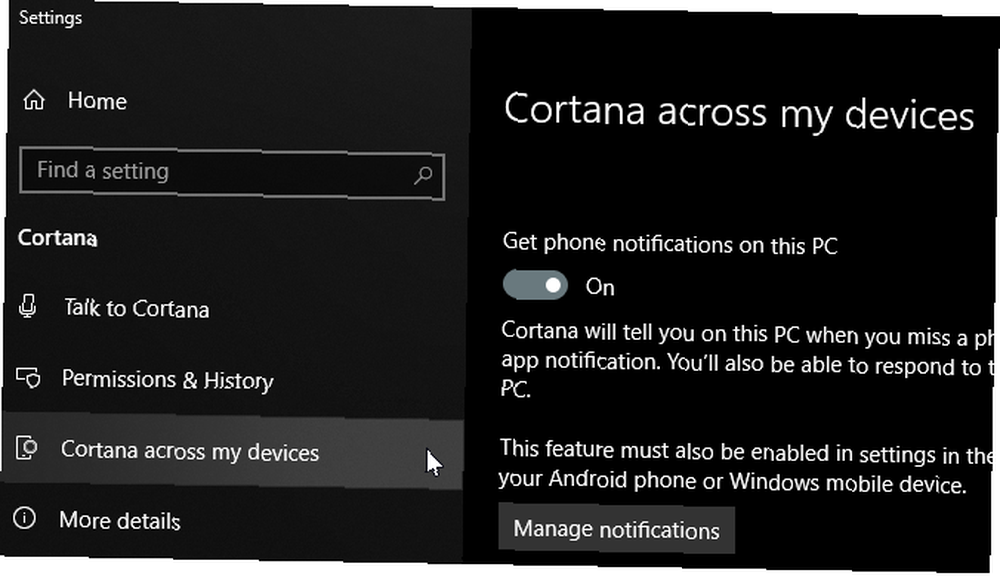
Budući da su oba povezana s vašim Microsoftovim računom, sada biste trebali moći primati telefonske obavijesti na računalu.
Nekoliko stvari koje treba napomenuti nakon isprobavanja aplikacije:
- Pretpostavlja se da je vaš pametni telefon povezan putem Interneta putem Wi-Fi-ja ili mrežnih podataka.
- Pretpostavlja se i da ste Cortana postavili na svoje računalo prije nego što ste omogućili Cortani da prenosi informacije sa svog pametnog telefona.
- Ako ste riješili Cortanu Kako postaviti Cortanu i ukloniti je u sustavu Windows 10 Kako postaviti Cortana i ukloniti je u sustavu Windows 10, Cortana je Microsoftov najveći alat za produktivnost od sustava Office. Pokazat ćemo vam kako započeti s digitalnim pomoćnikom Windowsa 10 ili kako isključiti Cortana radi poboljšane privatnosti. prije isprobavanja ove značajke gore navedeno neće funkcionirati.
Započnite prijenos podataka bez kabela
Žičani prijenos podataka polako ali sigurno postaje stvar prošlosti. Microsoft istodobno proširuje svoje mogućnosti telefona kako bi zamaglio liniju između telefona i računala. Za ljude koji često koriste i za prijenos datoteka ili one koji svoje telefone koriste kao svenamjenski USB pogon, ovo je bila dugoočekivana sposobnost.
Imajte na umu, iako su sve gore navedene aplikacije i službene “eksperimentalan” kao dio nedavnih ažuriranja Windowsa 10. Iako bi to moglo dovesti do rušenja aplikacija, moglo bi se zamisliti da će kasnije verzije premostiti jaz još bolji između vašeg telefona i računala.
Usput, žele prenijeti svoje fotografije u Instagram i s vašeg računala Kako prenijeti uređene fotografije i videozapise na Instagram: 3 metode koje djeluju Kako prenijeti uređene fotografije i videozapise na Instagram: 3 načina rada ako insistirate na uređivanju svog fotografije i videozapise, evo na koji način možete prenijeti svoje uređene radove na Instagram nakon činjenice. ?











